Jak přidat události do kalendáře Apple pomocí jazyka Plain

Jednou z otravných věcí o kalendářovém softwaru je, že přidávání událostí obvykle vyžaduje tabbing nebo klepnutí z textového pole na textové pole. Kalendář Apple však vkládáme jednoduché věty v jednoduchém jazyce a aplikace vám zaškrtne políčka.
Vezměte si v kalendáři možnosti aplikace Microsoft Outlook. Když chceme přidat schůzku nebo schůzku, konfrontujeme se s následujícím typem rozhraní. Není to nutně uživatelsky nepřátelské, ale není to přesně něco, na co se těšíme. Přidávání událostí má tendenci být časově náročné a těžkopádné.
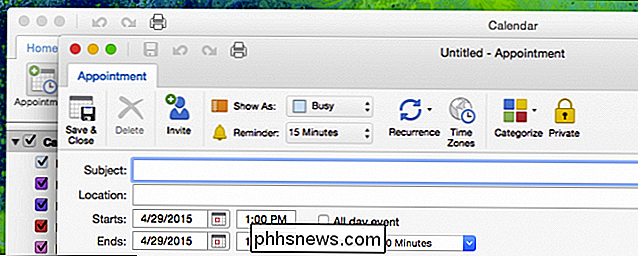
Přidejte text, kartu do dalšího pole, zadejte text, klikněte na další pole a pak a tam a dál ...
Ve skutečnosti je většina lidí pravděpodobně více připomíná události jako věty, např. "Obchodní setkání s investory ve středu od 12 do 13 hodin v kavárně." Ve skutečnosti je snadnější skutečně přidávat události zadáním jednoduché věty a následným revidováním.
Vyzkoušejte tentýž příklad v Apple Calendar, abyste ukázali, jak snadné je. Nejprve klikneme na znaménko "+" v levém horním rohu aplikace
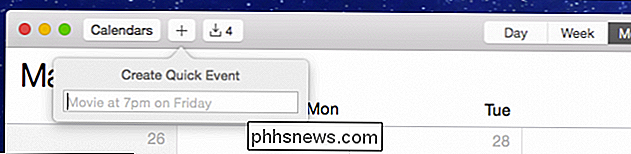
Pokud opravdu chcete přidávat události rychle, stačí vynechat kliknutí a použít příkaz "Command + N"
Chaperone Prom v sobotu "a kalendář automaticky naznačuje titul akce jako" Chaperone Prom "pro tuto příští sobotu.
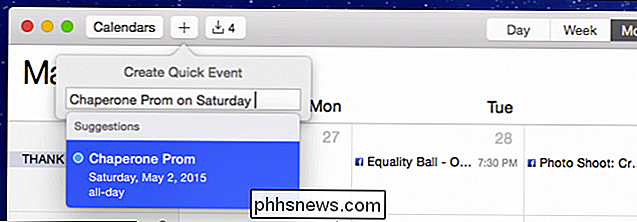
Musíme být trochu konkrétnější, protože ples je ve skutečnosti týden od této příští soboty (9. května) a to ani celodenní záležitost. Stačí, když přidáme příslušné informace a Kalendář aktualizuje svůj návrh
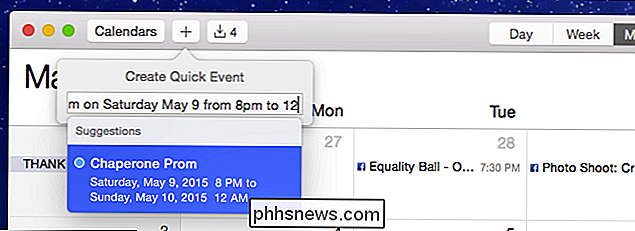
To je lepší, nepotřebujeme spoustu informací k definování této události, takže se k němu přidáme
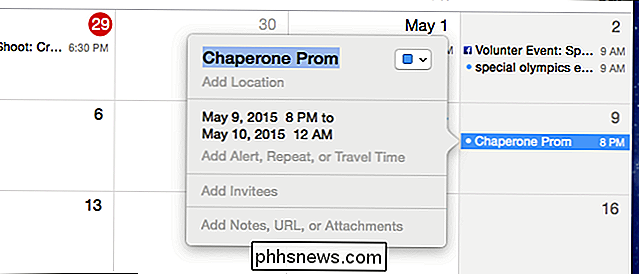
klepněte na tlačítko a můžete změnit libovolnou z informací, které jste přidali, nebo přidat další, pokud je potřeba.
Pokud chcete přidat událost do jiného kalendáře, klepněte na malý barevný čtverec v pravém horním rohu události dialog.
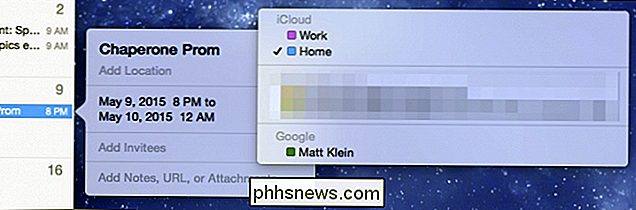
To je jednoduché pro jednoduché události. Pro složitější událost však musíte udělat jen nejmenší ze změn.
Pokud tedy chceme každou pondělí odpoledne nastavit opakující se schůzku z 12 na 1 s připomínkou před hodinou, potřebujeme pouze klepnout na každou relevantní položku a trochu vypnout událost.
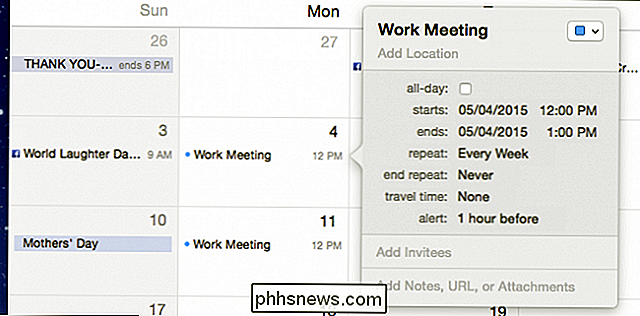
Byla provedena pravopisná chyba? Nastala špatná doba? Stačí zvýraznit bit informací, které je třeba změnit, a zadejte opravu.
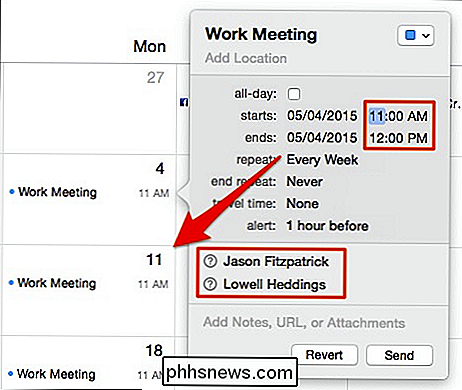
Pokud bychom chtěli pozvat další účastníky zasedání, zadejte pouze jejich jména. Když jste připraveni je pozvat, klikněte na tlačítko Odeslat. V opačném případě klikněte na "Vrátit", abyste zrušili vaše změny.
Nyní, pokud zkontrolujeme náš iPad, naše nové události se již objevují přes kouzlo mraku.
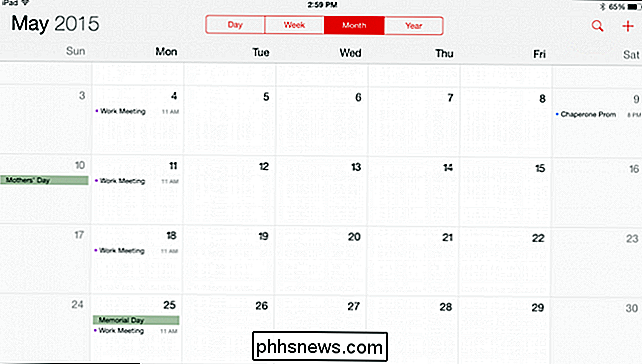
To znamená, že můžete použít příkaz "Command + N" zadejte událost po události do pole "Vytvořit rychlou událost". Jakmile přidáte vše, můžete se snadno vrátit ke každé události (v případě potřeby) a provést úpravy - přidat připomenutí, účastníky, recidivy apod.
Při příštím použití iPhonu nebo iPadu všechny vaše nové události Měli byste se ve vašem kalendáři objevit, což znamená, že jste jen trochu více organizovaný a na vrcholu věcí.
Takže to je opravdu vše. Je zřejmé, že příklady, které jsme zde poskytli, jsou velmi jednoduché, ale měli byste získat tento nápad. Doufejme, že jste našli tento článek užitečný a pokud byste chtěli přidat komentář, doporučujeme, abyste nám v naší diskuzi nezažili vaše reakce.

Ano, že další úložiště je předražené, ale měli byste to zaplatit za všechno
Je to lekce, kterou se mnozí z nás naučili tvrdě. Ano, cena za 100 dolarů je převyšována, ale stojí za to. Nejlevnější modely smartphonů, tablet a notebooků často mají příliš málo úložišť. Výrobci chtějí, aby se jejich výrobky objevily co nejlevněji, a proto tyto modely s nízkou kapacitou ukládání umožňují zákazníkům ve dveřích.

Jak odstranit cache od EpicScale Crapware uTorrent
Internet se dnes zbláznil, když někdo přišel na to, že uTorrent spojoval kus cracware nazývaného EpicScale, který používá váš počítač k výmyslu pro Bitcoins a podle mnoha zpráv byla instalována tiše. Ještě větší problém je, že to není odinstalování čisté, takže vám ukážeme, jak to udělat dnes. SOUVISEJÍCÍ: Nejlepší alternativy k uTorrentu na Windows Stejně jako každý jiný kus tam, kde je tento program součástí instalátoru uTorrent jako volitelná nabídka, kterou můžete přijmout nebo odmítnout.



